El MultiVersus continua fallant, l'escriptori es congela o el joc no es pot carregar a causa dels controladors i finestres obsolets. L'usuari pot tenir requisits de sistema inadequats per al joc, molts fitxers que s'executen en segon pla o alguns fitxers essencials del joc s'estavellan o es perden. A causa de tots aquests problemes, el joc no pot funcionar correctament al vostre sistema.

Com arreglar MultiVersus continua bloquejant-se
Aquí hi ha alguns motius pels quals el MultiVersus continua bloquejant-se al vostre sistema;
- Controlador de GPU obsolet: Els controladors obsolets frenen el rendiment del joc i afecten l'estabilitat general del sistema. Alguns problemes de funcionament de l'ordinador, com ara la congelació del sistema, els dispositius danyats, el retard en els videojocs i fins i tot els errors del sistema, són causats per controladors gràfics obsolets i obsolets.
- Fons Interrupció del programa : Quan obriu el joc, s'executen molts programes darrere del joc. Alenteix el vostre sistema i MultiVersus no s'inicia de manera eficient i continua fallant.
- Instal·lació incorrecta: És possible que MultiVersus no estigui instal·lat correctament al vostre sistema. Pot ser perquè no hi ha prou espai o els fitxers es perden a causa d'una connexió a Internet deficient. El vostre sistema pot tenir alguns errors que restringeixen els fitxers del joc a la instal·lació. Així el joc deixa de funcionar.
- Joc obsolet: Si el joc està obsolet, es pot bloquejar. Quan una aplicació està obsoleta, els errors tenen més possibilitats d'atacar-la i causar problemes.
Després d'identificar tots els motius potencials d'aquest problema, aquí teniu alguns mètodes possibles que podeu utilitzar per resoldre aquest problema;
1. Comproveu els requisits del sistema
Abans de res, hauríeu d'analitzar detingudament els requisits del sistema del joc, ja que si les especificacions del vostre ordinador no les coincideixen, sovint es pot bloquejar a l'inici. Tanmateix, haureu de canviar la configuració si el vostre ordinador és prou antic o té una especificació de gamma baixa. Per tant, comproveu els requisits del joc i del sistema abans de provar qualsevol procés de resolució de problemes.
2. Finestra d'actualització
Si utilitzeu una versió anterior del sistema operatiu Windows, no permetrà que moltes funcions com ara executar un joc o cap tasca funcionin bé al vostre sistema. Per tant, és essencial instal·lar les últimes actualitzacions de Windows al vostre PC. Seguiu els passos següents;
- Premeu el botó Tecla Windows + I des del teclat per obrir Configuració de Windows.
- Premeu el botó Actualitzacions de Windows des del panell esquerre i comproveu si hi ha cap actualització disponible. Instal·leu l'actualització .
- Espera fins que finalitzi el procediment d'actualització. A continuació, reinicieu l'ordinador, reinicieu el joc i comproveu si el problema es soluciona o no.
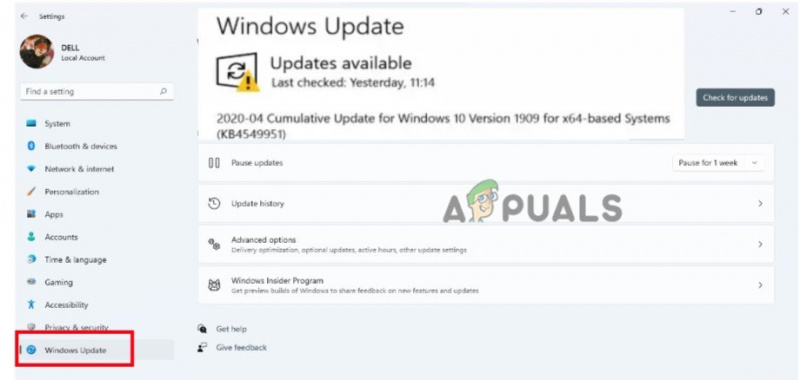
Comproveu les actualitzacions de Windows
3. Actualitzar els controladors gràfics
Podeu provar de comprovar si hi ha actualitzacions de controladors de gràfics al vostre PC Windows i instal·lar la versió més recent dels controladors de GPU. Un desfasat o controlador desinstal·lat pot interferir amb el bon funcionament dels programes intensius en gràfics i impedeix que el joc s'iniciï. Per tant, seguiu els passos següents per actualitzar els controladors gràfics;
- Clic dret a la S menú de tarta i seleccioneu Gestor de dispositius.
- Ara aneu i amplieu el Adaptador de pantalla opció. Aleshores clic dret sobre el disponible Controladors gràfics.
- Seleccioneu l'opció de 'Actualitza els controladors'. A continuació, feu clic a 'Cerca automàticament les actualitzacions'.
- Feu clic a 'Cerca controladors actualitzats a Windows Update' i comproveu si hi ha cap actualització disponible. Instal·leu-lo al vostre sistema.
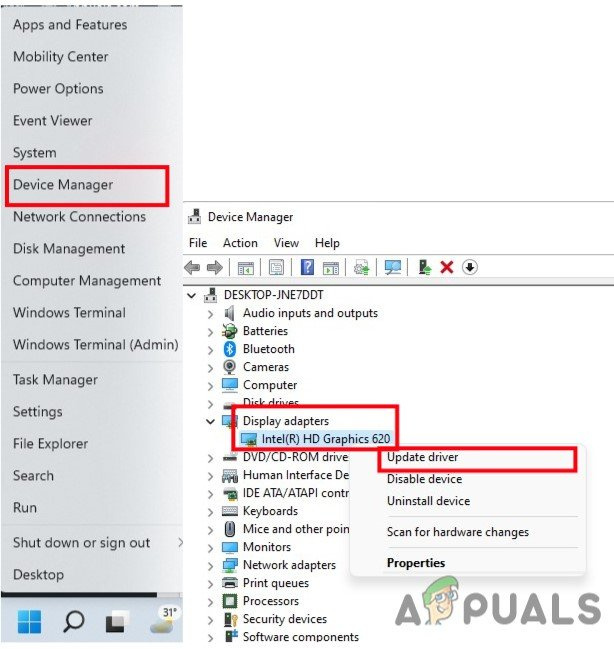
Actualitzeu els controladors de la GPU
- Reinicieu el vostre PC, reinicieu el joc i comproveu si el problema apareix o no.
4. Tanqueu tots els processos en execució
Possiblement, el vostre sistema pot alentir-se o sobrecarregar-se per diversos processos de fons innecessaris. Aquests processos utilitzen bàsicament recursos del sistema com la CPU, la memòria o el trànsit d'Internet, cosa que podria afectar negativament la fluïdesa del llançament d'un joc. Proveu de tancar aquestes tasques seguint les instruccions següents si no les necessiteu.
- Premeu Ctrl + Maj + ESC per obrir el Cap de tasques.
- Aneu a la Procés de fons i seleccioneu els programes un per un. Feu clic a Finalitzar la tasca.
- Un cop tancats tots els programes, reinicieu l'ordinador després de tancar la finestra del Gestor de tasques.
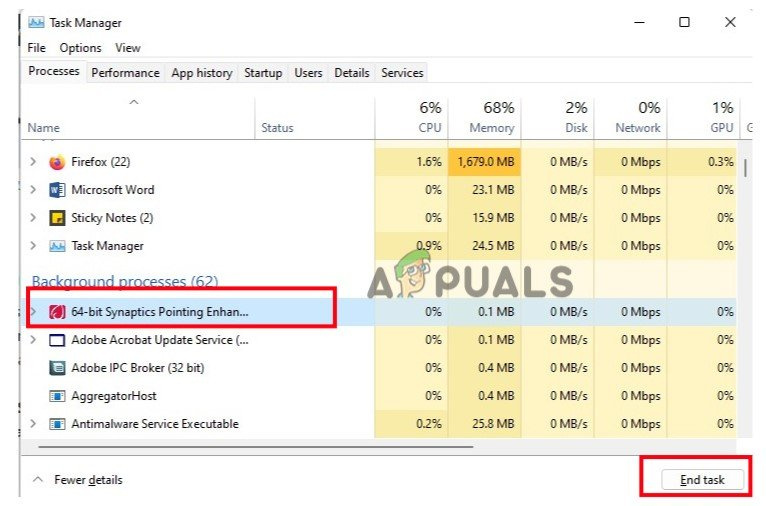
Tanqueu els programes de fons
5. Verifiqueu la integritat dels fitxers del joc
Quan falten els fitxers del joc o s'estavella, el joc deixa de funcionar i finalment no s'inicia a l'ordinador. Per tant, comproveu la integritat dels fitxers del joc per recuperar i reparar els fitxers del joc. Per tant, seguiu els passos següents;
- Llançament Client de Steams , després aneu a Biblioteca i feu clic amb el botó dret a MultiVersus.
- Seleccioneu el propietats opció. Ara premeu el botó Fitxers locals i feu clic a Verifiqueu la integritat dels fitxers del joc.
- Prendrà uns minuts. A continuació, feu clic al botó de reproducció i comproveu si el problema apareix o no.
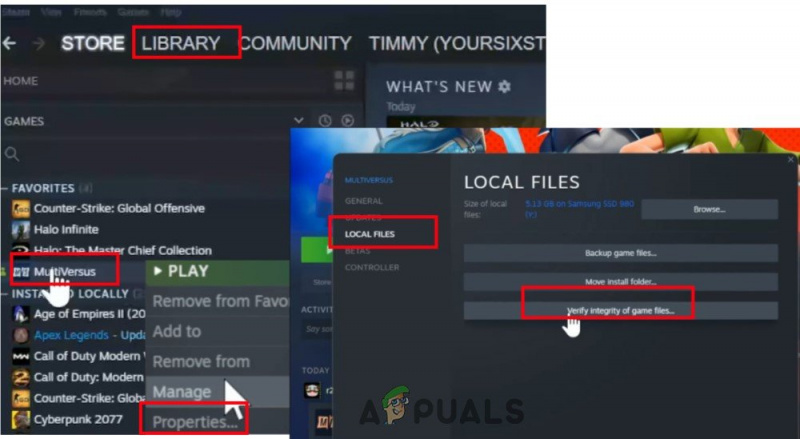
MultiVersus_Verificació de la integritat del joc
6. Feu una bota neta
S'informa que diverses aplicacions s'executen constantment en segon pla tan bon punt s'inicia el sistema operatiu Windows. Aquests serveis poden utilitzar recursos del sistema i dades d'Internet sense el vostre avís. Mitjançant els mètodes següents, podeu fer un arrencada net i desactivar qualsevol programa d'inici innecessari.
- Premeu el botó Tecla Windows + R per llançar el Executeu el quadre de diàleg.
- Ara escriviu Msconfig per iniciar la configuració del sistema. Premeu el botó D'acord opció.
- Aneu a la servei pestanya de la barra de menús i habilitar l'opció de 'Oculta tots els serveis de Microsoft'. A continuació, feu clic al botó 'Inhabilita tot' opció.
- Així doncs, aneu al Posada en marxa pestanya i premeu ' Obriu el Gestor de tasques .” Opció.
- Seleccioneu el programa un per un i feu clic Desactivar . Un cop tancats tots els programes, reinicieu el sistema i inicieu el joc. Comproveu si l'error apareix o no.
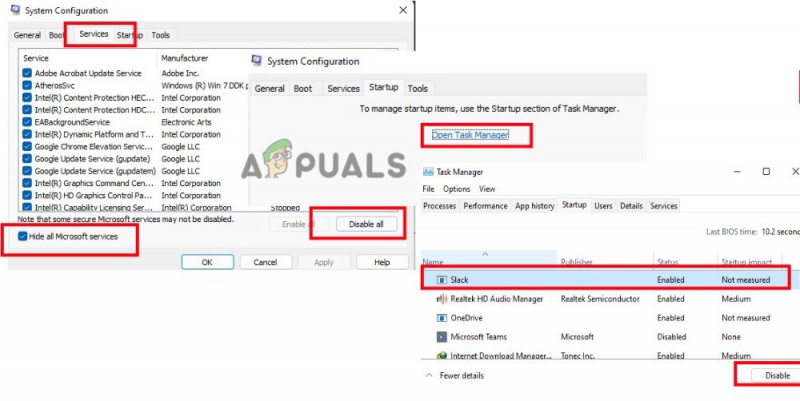
Realitzeu una arrencada neta
7. Actualitza MultiVersus
Fins i tot una versió obsoleta del pegat del joc pot provocar que el dispositiu de joc s'estavella, retardi, tartamudei i altres problemes. Per tant, comproveu sovint si hi ha actualitzacions de jocs i instal·leu-les a mesura que estiguin disponibles. Aquí teniu uns quants passos que podeu seguir per instal·lar l'actualització de Windows;
- Llança el client de Steam, després tria Biblioteca .
- Seleccioneu MultiVersus De la llista de jocs instal·lats. El client ara buscarà automàticament les actualitzacions disponibles.
- Feu clic a Actualització opció si hi ha alguna actualització disponible. Espereu fins que s'acabi l'actualització del joc, cosa que hauria de trigar uns minuts.
- Després d'acabar, aneu amb compte de tancar el client de Steam. A continuació, reinicieu l'ordinador per implementar les modificacions abans d'iniciar el joc MultiVersus.
8. Desactiveu el programari antivirus
El programari antivirus és problemàtic i impedeix que els jocs s'iniciïn. Considera que alguns fitxers de joc són un error i evita que es tornin a carregar. Per tant, el MultiVersus continua fallant. L'única solució per a aquest problema és desactivar completament el vostre programa antivirus existent. Aquests són alguns passos que podeu seguir per completar el procés;
- Premeu Tecla de Windows + I des del teclat i obriu Configuració de Windows .
- Després aneu a Privadesa i seguretat i seleccioneu Seguretat de Windows.
- Accés immediatament protecció contra amenaces i virus. Seleccioneu Gestiona la configuració des de l'àrea de la finestra recentment oberta per a opcions de protecció contra virus i amenaces.
- Ara desactiva la protecció en temps real. Reinicieu el vostre sistema, reinicieu el joc i comproveu si el problema apareix o no.
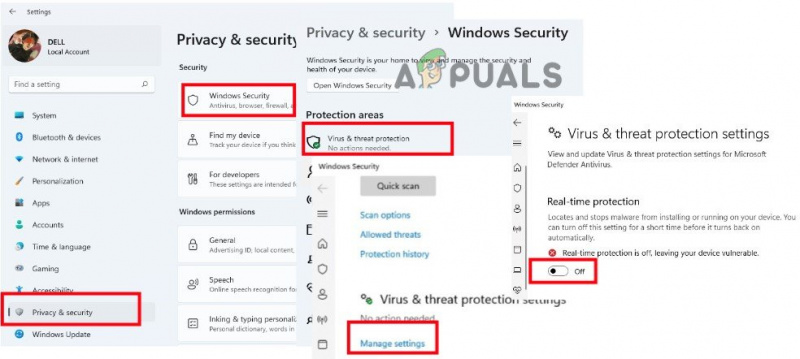
Desactiva el programari antivirus
9. Torneu a instal·lar el joc
Reinstal·lar el joc és l'última opció que us queda, sense contactar amb els desenvolupadors si cap dels mètodes esmentats anteriorment ha resolt correctament el problema de bloqueig de MultiVersus. Verificar els fitxers del joc amb freqüència no repara alguns problemes que es poden solucionar reinstal·lant el joc.
- Llançament Aplicació Steam i vés al Biblioteca . Ara clic dret a la MultiVersus.
- Premeu el botó Opció de gestió i després feu clic a Desinstal·la .
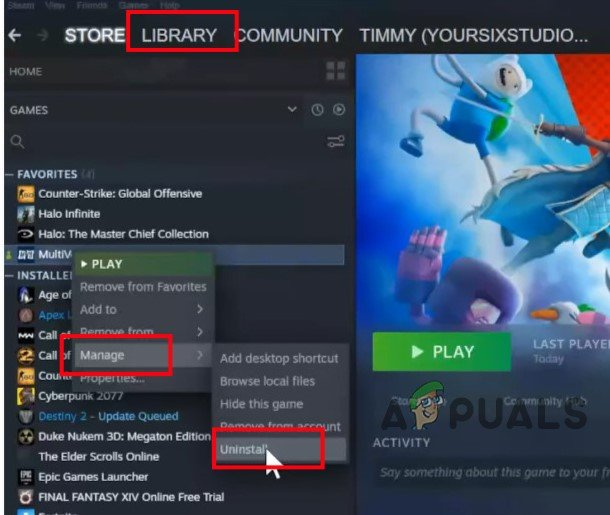
Desinstal·leu MultiVersus Game
- Després, torneu a Steam Pantalla inicial i feu clic a Botigues .
- Cerqueu MultiVersus i descarregueu-lo de nou. Ara posa'l en marxa. Amb sort, el problema es solucionarà després d'aplicar les possibles solucions.
















![Windows 10 no reproduirà vídeos de GoPro [solucionat]](https://jf-balio.pt/img/how-tos/22/windows-10-won-t-play-gopro-videos.jpg)
![[FIX] CDpusersvc no ha pogut llegir la descripció (codi d'error 15100)](https://jf-balio.pt/img/how-tos/01/cdpusersvc-failed-read-description.png)




